win10熱點選項不見的解決方法:首先在我的電腦右鍵屬性找到【裝置管理員】;然後點擊【網路介面卡】,在展開的網路適配器裡雙擊開啟無線熱點的驅動程式;接著在跳出的對話方塊中選擇【進階】;最後在進階選項卡將【802.11n】的值設為20mhz即可。

win10熱點選項不見了的解決方法:
1、在Windows10桌上找到【我的電腦】右鍵,然後點選【屬性】,如下圖所示。
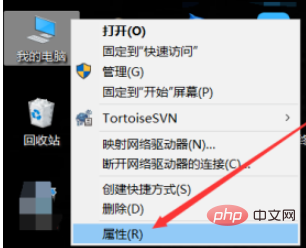
2、在開啟的win10系統視窗的左側導覽裡直接點選【裝置管理員】,如下圖所示。
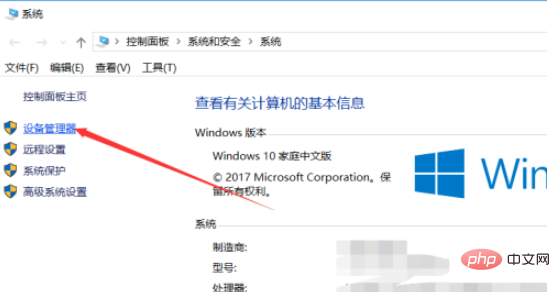
3、開啟win10裝置管理員對話方塊後,直接找到【網路介面卡】並將其展開,如下圖所示。
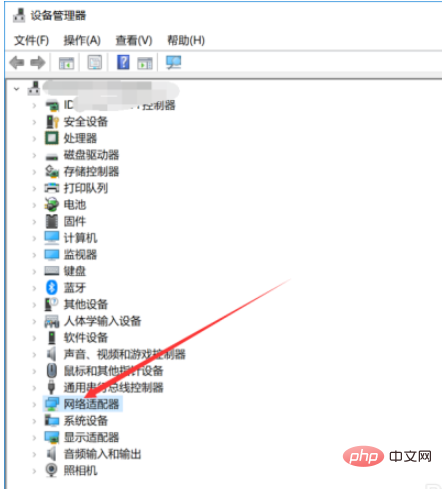
4、在展開的網路介面卡裡直接雙擊開啟無線熱點的驅動,如下圖所示。
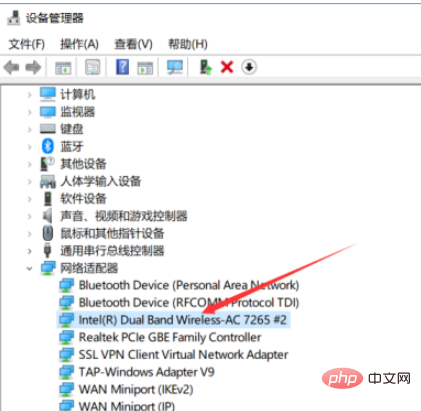
5、開啟無線熱點驅動屬性對話方塊後直接點選【進階】選項卡,如下圖所示。
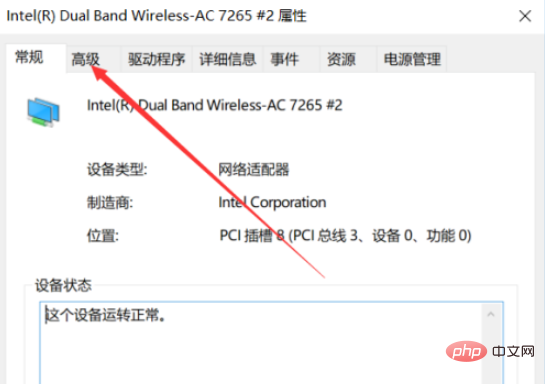
6、在進階選項卡將802.11n這個兩個選項的值設為20MHZ,然後直接點選確定,如下圖所示。
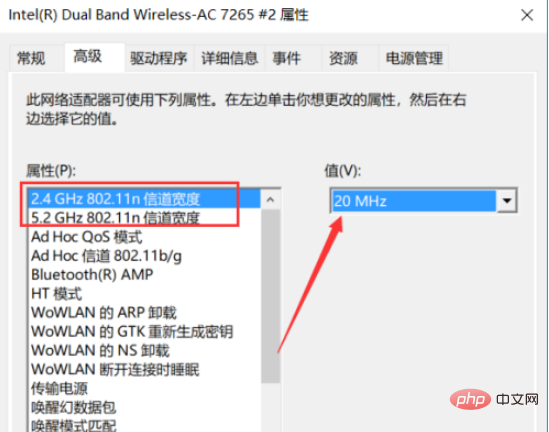
7、設定好後,再次從新開啟無線熱點就是正常的啦,要是不行可以在重啟下電腦試試,如下圖。
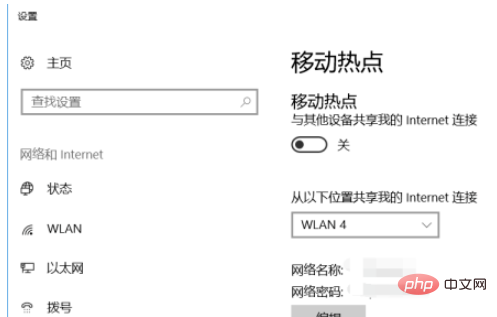
#相關學習推薦:windows伺服器運維教學
以上是win10熱點選項不見了怎麼辦?的詳細內容。更多資訊請關注PHP中文網其他相關文章!




